
发布时间:2021-04-07 11: 27: 35
作为目前音频编辑宿主软件中的佼佼者,Studio One5为用户提供了近乎成熟的音频后期处理功能,我们可以在其中轻松实现音频的剪辑、修改、混音和各种声音效果的添加,与之伴随的还有一些细小的辅助工具,标记工具就是其中之一。
音频以波形的形式展现在我们面前,没有直观的视觉感受下进行编辑工作是有一定难度的,标记工具在这种情况下就非常有用了。

图1:在Studio One中打开音频
一、普通标记
1.播放标记
播放标记是使用户在每次播放音频时能准确从同一位置开始播放,这主要用于循环播放中。
将光标定位在选定位置后,在时间轴上右键单击,选择“启用播放开始标记”,就是开始播放定位在此处了。
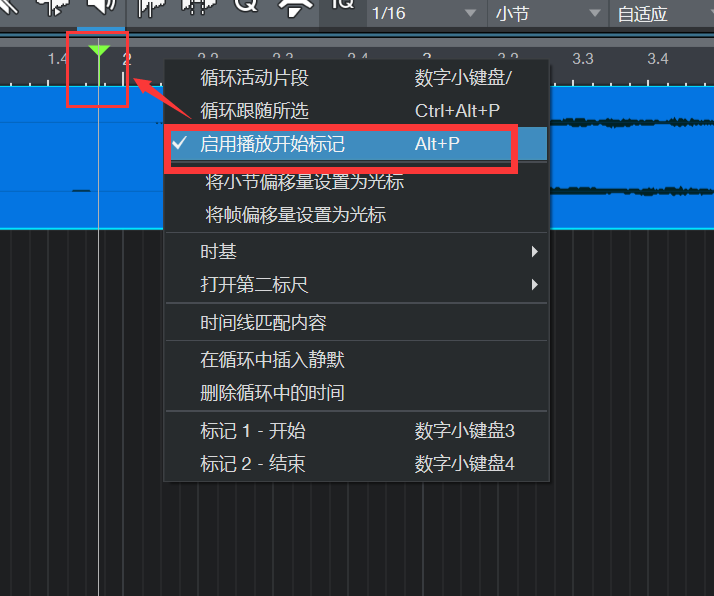
图2:启用开始播放标记
播放标记只能设置一个。
2.标记轨
标记轨是我们在工作中经常用到的辅助轨道,主要用处就是放置各类标记,这些标记是可编辑命名的。
点击音轨列表上侧的菜单按钮(Studio One 5在此处有更新),选择其中第一类标记轨,可以打开标记轨道。
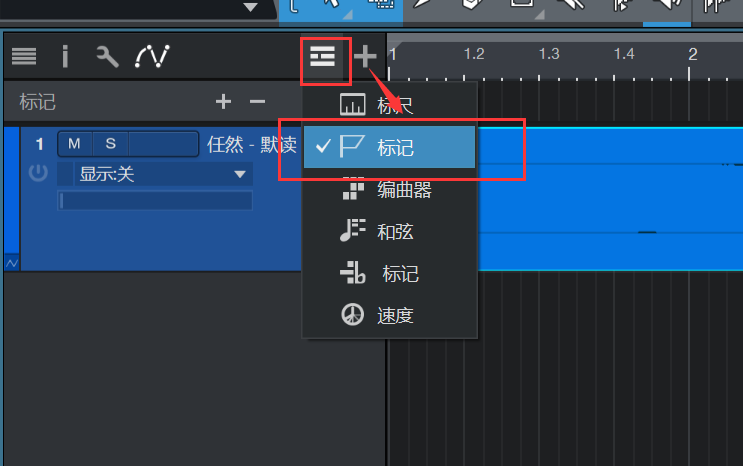
图3:显示标记轨
标记轨显示后,会自动有两个默认标记:开始和结束标记。
开始标记一般是在时间为0处,这个一般不会有误差,但结束标记不一定准确在音频结束处,这和软件中开始的其他工程会有互通关系,需要我们进行一下手动调整。
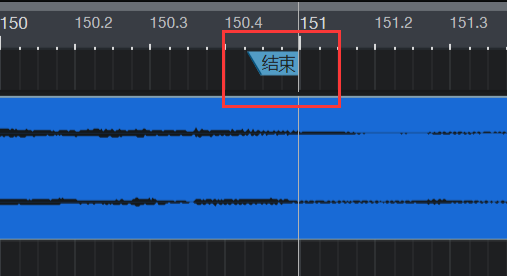
图4:结束标记
除了开始和结束的标记,我们还可以在其中插入更多的标记,用来记录重要片段,比如乐器的加入和结束、人声的开始和结束等。
插入方法可以是右键单击,也可以点击标记轨上的“+”键来插入,除了默认的开始和结束标记,其他被插入的标记都是可以修改名称的。
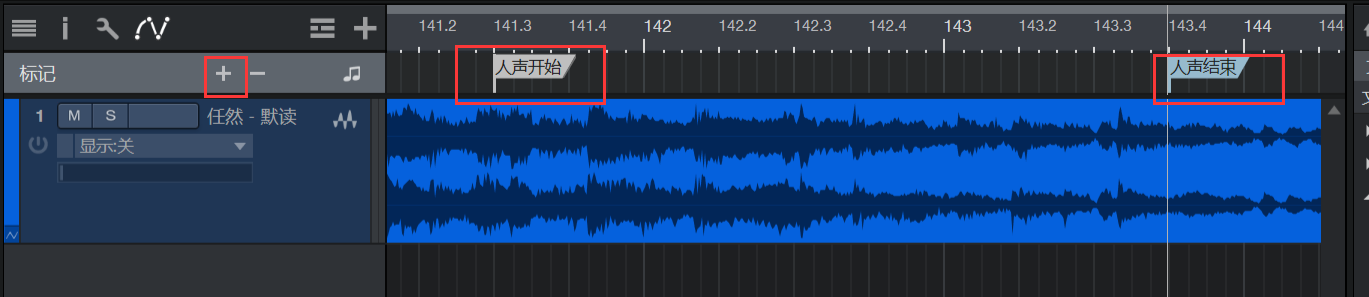
图5:修改标记名称
二、特殊标记
除了一般的标记,Studio One还为用户提供了特殊标记,专门用来标记拍号和调号。
在音轨菜单中可以打开这类标记轨。
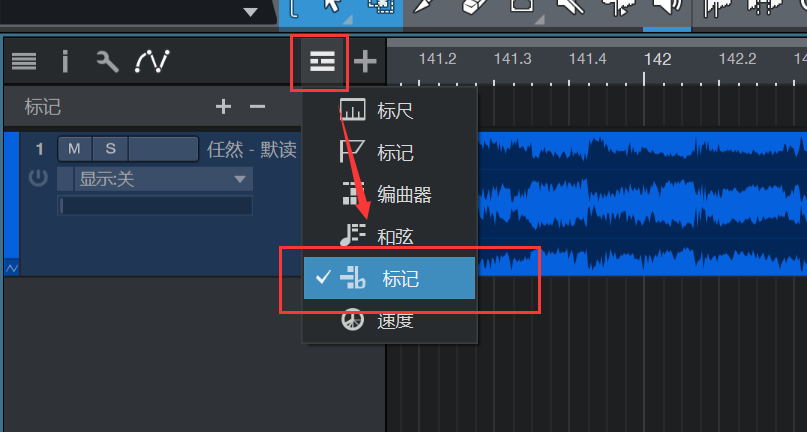
图6:打开标记轨
这类标记轨没有默认标记,需要用户自己添加,点击“+”键,选择要插入拍号还是调号标记,在弹出的对话框中设置对应数值,就可以在音轨中插入这类特殊标记了。
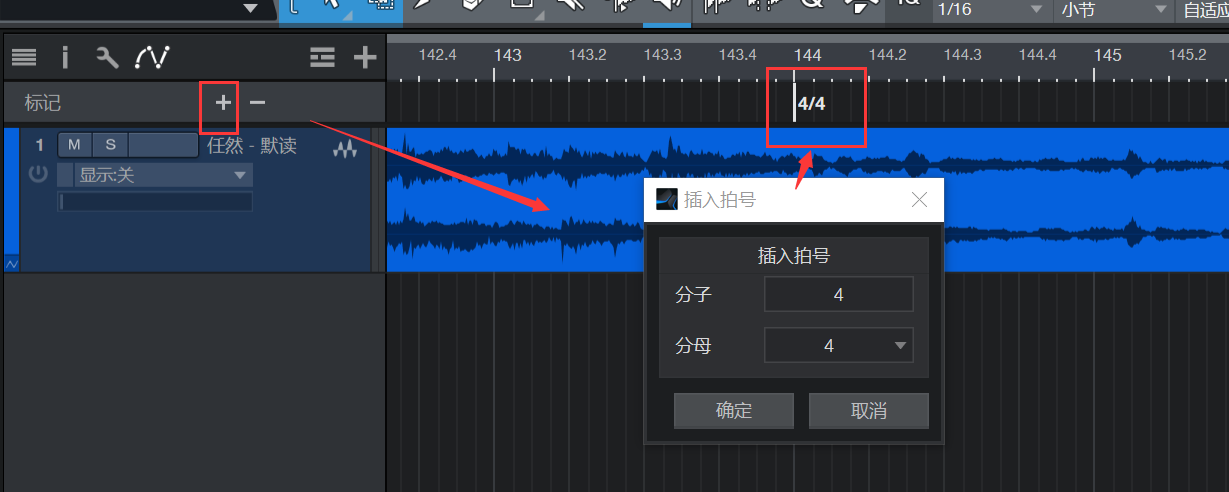
图7:插入拍号标记
三、小结
今天小编不仅为大家介绍了如何在Studio One5中标记音频的开始和结尾,还整理了软件中其他常用的标记方法,希望可以对大家有所帮助!
如果您对这款软件有兴趣,就赶快到Studio One5中文网站下载试用吧!
作者:参商
展开阅读全文
︾